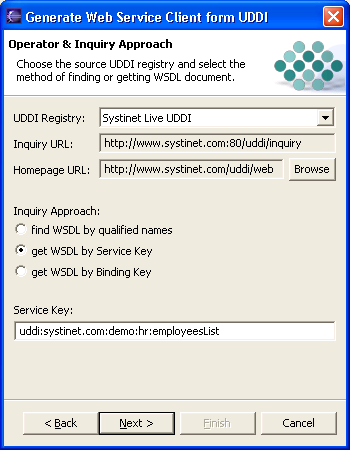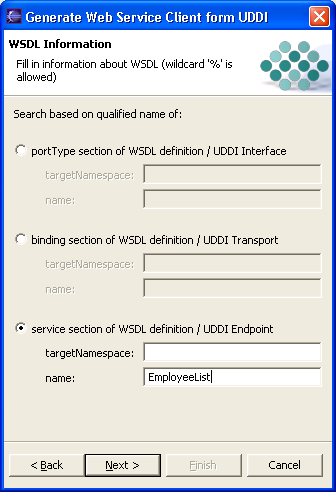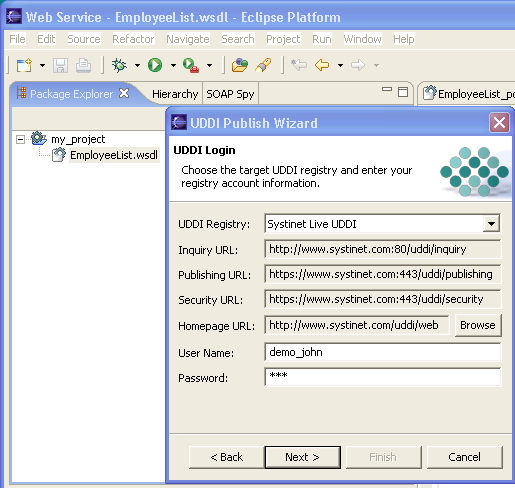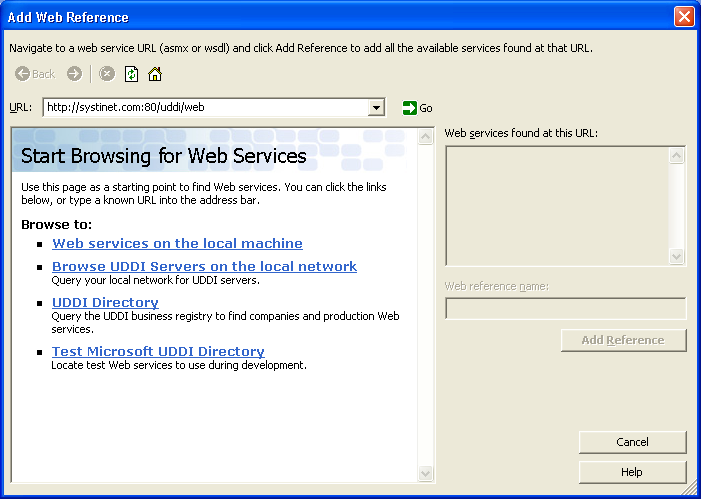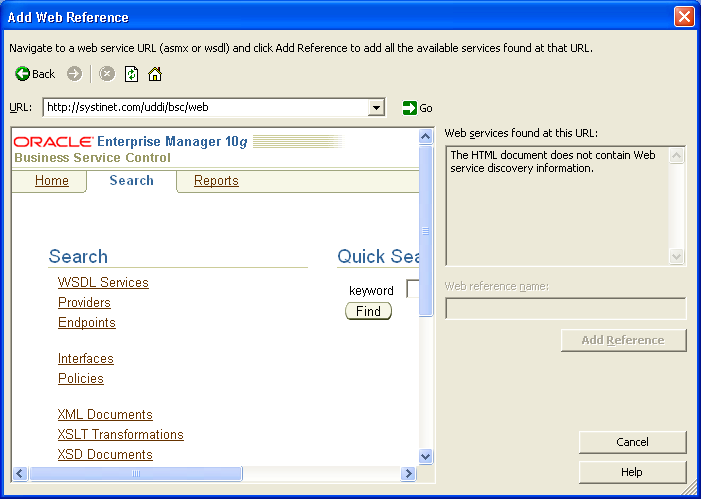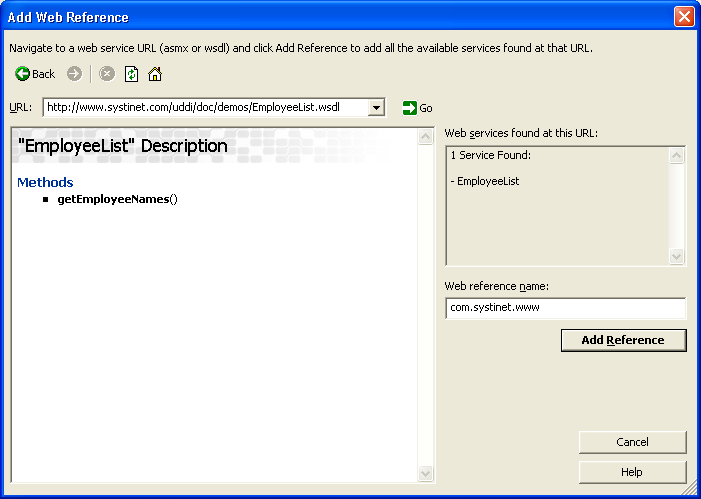開発者ツールからUDDIへのアクセス 目次
この項では、次の開発ツールからUDDIにアクセスする方法について説明します。
開発者ツールには、UDDIレジストリの検索およびUDDIレジストリへの公開を行うウィザードが装備されています。UDDIの検索および公開は、WSDLファイルの取得および公開に依存しているといえます。
図16に、UDDIへのWSDLのマップ方法を示します。詳細は、OASISテクニカル・ノート「Using WSDL in a UDDI Registry」を参照してください。
Oracle JDeveloperからUDDIへのアクセス 目次
Oracle JDeveloperを使用すると、Oracle Service Registryへの接続を作成し、この接続を使用するクライアントを作成できます。
JDeveloperからOracle Service Registryへの接続 目次
Oracle Service RegistryとJDeveloperとの接続を作成するには、次の手順を実行します。
-
「Connection Navigator」で、「Connections」→「New...」を右クリックします。
-
接続名を指定します。
接続ウィザードで接続名を入力し、UDDI照会のエンドポイントURLを指定します。このURLの構文は、次のとおりです。
http://ohs_host:ohs_Port/registry_context/uddi/inquiry
ohs_hostおよびohs_Portの定義は、次のとおりです。
-
ohs_hostは、Oracle Application Serverのホスト・マシンのアドレスです。たとえば、server07.company.comのようになります。
-
ohs_Portは、OHSに割り当てられているHTTPリスナー・ポートです。
-
registry_contextは、接続先のレジストリ・インスタンスにアクセスするために使用するコンテキスト・ルートです。たとえば、「registry」または「registrypub」のようになります。
次に例を示します。
http://stserver:8888/registry/uddi/inquiry
-
-
「Next」をクリックしてから、「Test Connection」をクリックして、Oracle Service Registryに正常に接続したことを確認します。
-
テストが成功したら、「Finish」をクリックして接続を作成します。
JDeveloperの統合機能の使用 目次
JDeveloperからOracle Service Registryへの接続を確立すると、JDeveloperの統合機能を利用できるようになります。
-
「Connection Navigator」でOracle Service Registry接続を右クリックし、「Find Web Services」を選択します。
-
サービスを検索するための検索文字列を入力します。ワイルド・カード検索を実行するには、%記号を使用します。
-
公開されているサービスのインタフェース(portType)を選択します。
-
このインタフェースを実装するサービスを選択します。
-
サービスに返された情報を調べて、探していたサービスであることを確認します。
-
「Generate stub code into the project」オプションを選択して、選択したサービスのクライアント側スタブまたはプロキシを生成します。
Oracle Service Registryに公開されたWSDLに基づき、JDeveloperによってスタブが生成されます。
-
Webブラウザで「Open the endpoint of this service」をクリックして、サービスをテストします。
-
「Display a report describing this service」をクリックして、選択したサービスに関してOracle Service Registryに保存されているUDDIメタデータを要約したレポートを表示します。
-
「Just add the business providing this service to the UDDI browser」をクリックして、「Connection Navigator」のUDDIレジストリ接続ノードの下に、このサービス・プロバイダを永続エントリとして追加します。
Systinet Developer for EclipseからUDDIへのアクセス 目次
Eclipseはツール統合のためのオープン・ソース・プラットフォームです。 Systinet Developer for Eclipse 5.5では、Eclipse IDEが拡張され、Webサービス作成、デバッグおよびデプロイメントがサポートされています。 Systinet Developerによって、既存のJavaアプリケーションをWebサービスに変換できる、簡単なポイント・アンド・クリックのコード生成が可能となります。 Systinet Developer for Eclipseでは、次の操作がサポートされています。
UDDIレジストリからのデータの取得 目次
UDDI検索ウィザードでは、次のユースケースがサポートされています。
-
UDDIレジストリからプロジェクトへのWSDLドキュメントの取得
-
UDDIレジストリから取得したWSDLドキュメントからのWebサービス・クライアント・アプリケーションの作成
-
UDDIレジストリから取得したWSDLドキュメントからのWebサービス実装の作成
ここに示すとおり、UDDIレジストリからWSDLドキュメントを取得することが中心となっています。 取得後、このWSDLドキュメントは、Webサービス実装またはWebサービス・クライアントを生成するために使用できます。
次の方法によってWSDLファイルを取得できます。
-
図17に示すように、WSDLのサービス・キーまたはバインディング・キーによってWSDLファイルを取得できます。 この場合、正確なUDDIキーがわかっている必要があります。 Webインタフェースを使用してUDDIレジストリを検索することによって、これらのキーを取得できます。 Oracle Service Registryの検索には、レジストリ・コンソールおよびビジネス・サービス・コンソールの両方を使用できます。
Oracle Service Registryは、最新のUDDI仕様バージョン3に完全に準拠しています。UDDI仕様バージョン3の利点の1つは、判読可能なUDDIキーを使用することもできることです。 UDDI照会ウィザードでは、最初に、UDDIレジストリにアクセスするために使用するUDDI仕様のバージョンを選択します。 Systinet Developer for Eclipse 5.5では、UDDI仕様のバージョン2およびバージョン3がサポートされています。
-
WSDL定義の次のセクションの修飾名に基づいて検索できます。
-
WSDL portType(インタフェース)
-
WSDLバインディング(転送)
-
WSDLサービス(エンドポイント)
図18に示すように、これらの修飾名のターゲット名前空間を指定できます。 また、UDDIレジストリの検索には、WSDLファイルの各セクションのインタフェース、転送およびエンドポイントとして名前を使用するOracle Service Registryビジネス・サービス・コンソールを介した検索を組み合せることもできます。
-
MS Visual StudioからUDDIへのアクセス 目次
Microsoft Visual Studio .NET 2003には、UDDIレジストリでWSDL/ASMXファイルを検索できる、UDDIレジストリにアクセスするためのウィザードが装備されています。WSDLの検出後、プロジェクトに対するWebサービス定義ファイルにWeb参照を追加できます。
Web参照ウィザードを起動するには、次の手順を実行します。
-
Visual Studio .NETの「プロジェクト」メニューで、「Web参照の追加」をクリックします。
-
図20に示す「Web参照の追加」ダイアログ・ボックスが表示されます。UDDIレジストリのURIまたはWebサービスを表すWSDL文書のURIを入力します。
図21に、「Web参照の追加」ウィザードを使用してOracle Service Registryを参照および検索する方法を示します。
WSDLファイルが検出された場合、図22に示すウィザードによって、Webサービス・メソッドを表示しているWSDLファイルが解析されます。その後、「参照の追加」ボタンをクリックし、プロジェクトに参照を追加します。